PCを使っていると本体をパワーアップするためにメモリ増強などをしますが、交換後のメモリがちゃんと正常に動作しているかということが不安の種です。
そんな時にWindows7の標準添付ソフトで費用をかけずにメモリのチェックをすることができます。
Windows7標準のメモリ診断ソフト「Windows メモリ診断」
「Windows メモリ診断」を起動するには、まずスタートボタン→検索窓に「メモリ」と入力し、enterキーを押します。
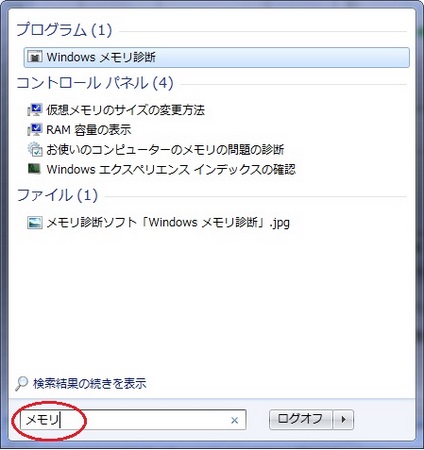
「Windows メモリ診断」が起動されました。
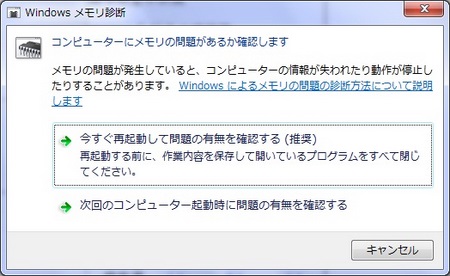
あとは、画面の指示に従ってメモリをチェックすればOKです。ちなみに「Windows メモリ診断」実行後は一度再起動をする必要がありますのでご注意を。
このソフトでエラーが出なければとりあえず一安心です。
巷ではMemtest86やmemtest86+等の強力なメモリチェックソフトもありますが、OS標準の「Windows メモリ診断」は無料で手軽にそれなりのチェックができるので結構重宝しています。
そのほかの参考サイト
このページでは、Windows 7/Vista に標準で搭載されたメモリ診断機能の使い方を解説しています。
Windows 7/Vista の健康チェック:メモリ診断の利用方法
どうも最近PCの調子がおかしい。
色々調べた結果、メモリが悪いのかなぁと思い始めたのでメモリをチェックできるツールを探してみました。
メモリチェックのツールとしてはMemtest86というのが有名らしいですが、Windows 7にも標準でメモリ診断ツールというのが付いていることを知ったので使ってみました。
Windows 7のメモリ診断ツールの使い方 | prismnium
▼下記のサイトでは高度なメモリチェックのソフトについて解説されています。
マルチコア時代にメモリー診断ツールは無力?
当然メーカーも出荷時にはそれなりのテストをしているわけで、最近ではよほどの安物バルク品を使わない限りはハズレを引くことは少ない。ただし、自作PCなどで特殊な環境を構築している場合は、わずかなブレがエラーとなって現れることがある。こういったエラーは単純なメモリー診断ツールでは検出できない。
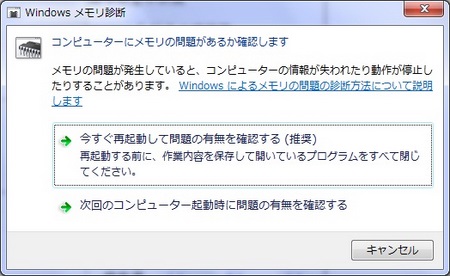

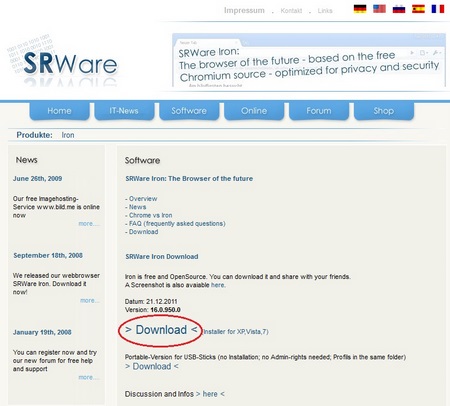
コメント